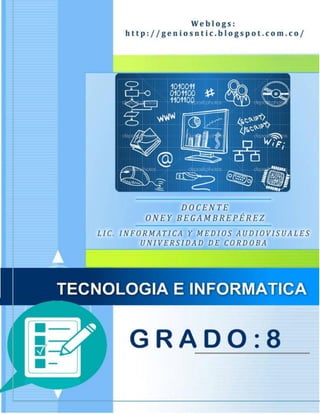
Creación presentaciones PowerPoint
- 1. LIC. ONEY DAVID BEGAMBRE PEREZ TECNOLOGIA E INFORMATICA
- 2. LIC. ONEY DAVID BEGAMBRE PEREZ TECNOLOGIA E INFORMATICA Para poder insertar una imagen desde el marcador de posición nos ubicamos en cualquiera de los 6 elementos que aparecen en el marcador de posición y se da clic en cualquiera de ellos. INSTITUCION EDUCATIVA SAN JUAN DE URABA NOMBRES Y APELLIDOS: ___________________________________________________ FECHA: _____________________ PERIODO: 3° TEMA: Animaciones, sonidos, videos, imágenes y transiciones. INTRODUCCIÓN En esta clase el estudiante obtendrá todos los conocimientos necesarios para crear presentaciones atractivas utilizando las diferentes herramientas que le ofrece el programa de PowerPoint 2010, como por ejemplo, inserción de objetos, animaciones transiciones e incorporar el ensayo de intervalos y sonido. INSERTAR OBJETOS Cuando se habla objeto, esto se refiere a cualquier elemento gráfico (imagen, esquema, tipos de gráficos, tablas, autoformas, multimedia, etc.) que puede enriquecer el material presentado en una presentación multimedia. Para insertar objeto existen dos métodos los cuales son a través de los marcadores de posición y a través de la ficha insertar ubicado en la cinta de opciones. INSERTAR OBJETO DESDE MARCADORES DE POSICIÓN Se puede insertar, tablas, gráficos, SmartArt, imágenes desde archivo, imágenes prediseñadas y videos INSERTAR OBJETOS UTILIZANDO LA PESTAÑA INSERTAR.
- 3. LIC. ONEY DAVID BEGAMBRE PEREZ TECNOLOGIA E INFORMATICA Otra forma de insertar un objeto es: Utilizando la pestaña insertar como se ve en la figura, en ella están los diferentes elementos que puedo insertar tablas, imágenes, ilustraciones, vínculos, texto, símbolos y multimedia. INSERCIÓN DE IMÁGENES Las formas de insertar imágenes son muchas pero las comunes que brinda el programa son: 1. Insertar desde archivo (ubicado en biblioteca mis imágenes u otra ubicación de la PC) 2. Imágenes prediseñadas (instaladas en la PC ) 3. Imágenes capturadas con la herramienta de captura. 4. Y el álbum de fotografías. INSERCIÓN DE ARCHIVOS DE SONIDO Para insertar un sonido en una presentación desplegamos la ficha Insertar y elegimos el comando Audio del grupo multimedia. Después aparecerá una lista donde podremos insertar un sonido de archivo, audio de imágenes prediseñadas (incorporada en el programa) y grabar audio. Mientras ofrece la presentación, puede establecer el clip de audio para que se reproduzca automáticamente cuando se muestre la diapositiva, para que se inicie al hacer clic con el mouse o para que se reproduzca en todas las diapositivas de la presentación. Puede incluso reproducir contenido multimedia continuamente en un bucle hasta que lo detenga. PROCEDIMIENTO Haga clic en la diapositiva a la que desea agregar un clip de audio. • En la ficha Insertar, en el grupo Multimedia, haga clic en Audio. • Siga uno de estos procedimientos: 1 2 3 4
- 4. LIC. ONEY DAVID BEGAMBRE PEREZ TECNOLOGIA E INFORMATICA – Haga clic en Audio de archivo, busque la carpeta que contiene y haga doble clic en el archivo que desea agregar. – Haga clic en Audio de imágenes prediseñadas, busque el clip de audio que desea en el panel de tareas Imágenes prediseñadas y, a continuación, haga clic en él para agregarlo a la diapositiva. INSERTAR TRANSICIÓN Las transiciones de diapositivas son efectos de movimiento que se producen en la vista Presentación al pasar de una diapositiva a la siguiente durante la presentación. Se puede controlar la velocidad de los efectos de transición, agregarles sonido y hasta personalizar sus propiedades. Esta opción nos permite que la pista asignada se reproduzca en toda la presentación (como fondo) En esta venta nos muestras las opciones que podemos configurar al personalizar la animación del audio.
- 5. LIC. ONEY DAVID BEGAMBRE PEREZ TECNOLOGIA E INFORMATICA AGREGAR UNA TRANSICIÓN A UNA DIAPOSITIVA 1. En el panel que contiene las pestañas Esquema y Diapositivas, haga clic en la pestaña Diapositivas. 2. Seleccione la miniatura de la diapositiva a la cual desea aplicarle una transición. 3. En la ficha Transiciones, en el grupo Transición a esta diapositiva, haga clic en un efecto de transición 4. Seleccione una transición en el grupo Transición a esta diapositiva. En este ejemplo se ha escogido una transición Desvanecer. Para ver más efectos de transición, haga clic en el botón Más ANIMACIÓN DE OBJETOS. Para animar un objeto se trabaja con la ficha animaciones, Una animación se puede considerar como el efecto sonoro o movimiento asignado a una figura, texto u objeto. PowerPoint 2010 incluye cuatro tipos diferentes de efectos de animación: I. Efectos de entrada II. Efectos de salida III. Efectos de énfasis IV. Efectos de trayectoria de la animación. • Efectos de entrada. Por ejemplo, se puede hacer que un objeto aparezca gradualmente, que entre volando desde un lado de la diapositiva o que aparezca con un efecto de rebote. • Efectos de salida. Estos efectos implican hacer que un objeto salga volando de la diapositiva, desaparezca de la vista o salga de la diapositiva siguiendo una trayectoria en espiral. • Efectos de énfasis. Algunos ejemplos de estos efectos son hacer que un objeto reduzca o aumente su tamaño, cambie de color o que gire sobre sí mismo.
- 6. LIC. ONEY DAVID BEGAMBRE PEREZ TECNOLOGIA E INFORMATICA Diferentes tipos de animaciones que puede seleccionar. • Trayectorias de la animación (trayectoria de animación: trayectoria que un objeto o texto específico seguirá como parte de una secuencia de animación de una diapositiva.). Estos efectos se pueden usar para que un objeto se desplace hacia arriba, abajo, a la izquierda o la derecha o siguiendo un recorrido con forma de estrella o de círculo (entre otros efectos). APLICAR UNA ANIMACIÓN A UN OBJETO Para aplicar un efecto de animación a un objeto, siga este procedimiento: • Seleccione el objeto que desea animar. • En la ficha Animaciones, en el grupo Animación, haga clic en el botón Más y, a continuación, seleccione el efecto de animación que desee. INSERTAR UN VIDEO PowerPoint es un programa para la creación de presentaciones multimedia y que mejor que este programa permita aceptar herramientas multimedia como la inserción de videos. Puede insertar un video desde archivo que es lo más común desde versiones anteriores de PowerPoint. Para insertar un video en una presentación de PowerPoint, siga estos pasos: 1° Haga clic en la ficha Insertar. 2° En el grupo Multimedia, haga clic en Video y clic en Video en mi PC. 3° En el cuadro de diálogo Insertar video, ingrese a la carpeta que posee el video a insertar. 4° Haga clic en el video que desee. 5° Haga clic en Insertar.
- 7. LIC. ONEY DAVID BEGAMBRE PEREZ TECNOLOGIA E INFORMATICA TALLER 1) ¿Cómo se abre una presentación existente? 2) ¿Cómo crear una presentación nueva? 3) ¿Cómo se elige el fondo a las diapositivas? 4) ¿Cómo eliminar en una diapositiva los elementos de fondo? 5) Indica los pasos para escribir un texto en una diapositiva. 6) ¿Cómo insertar una imagen e la diapositiva? 7) ¿Cómo se añade una imagen prediseñada a la diapositiva? 8) ¿Cómo se inserta un gráfico? 9) ¿Cómo se inserta una tabla de PowerPoint? 10) ¿Cómo se elimina una diapositiva? 11) ¿Cómo se cambia el orden a la diapositiva? 12) ¿Cómo se añade transiciones a una presentación?
